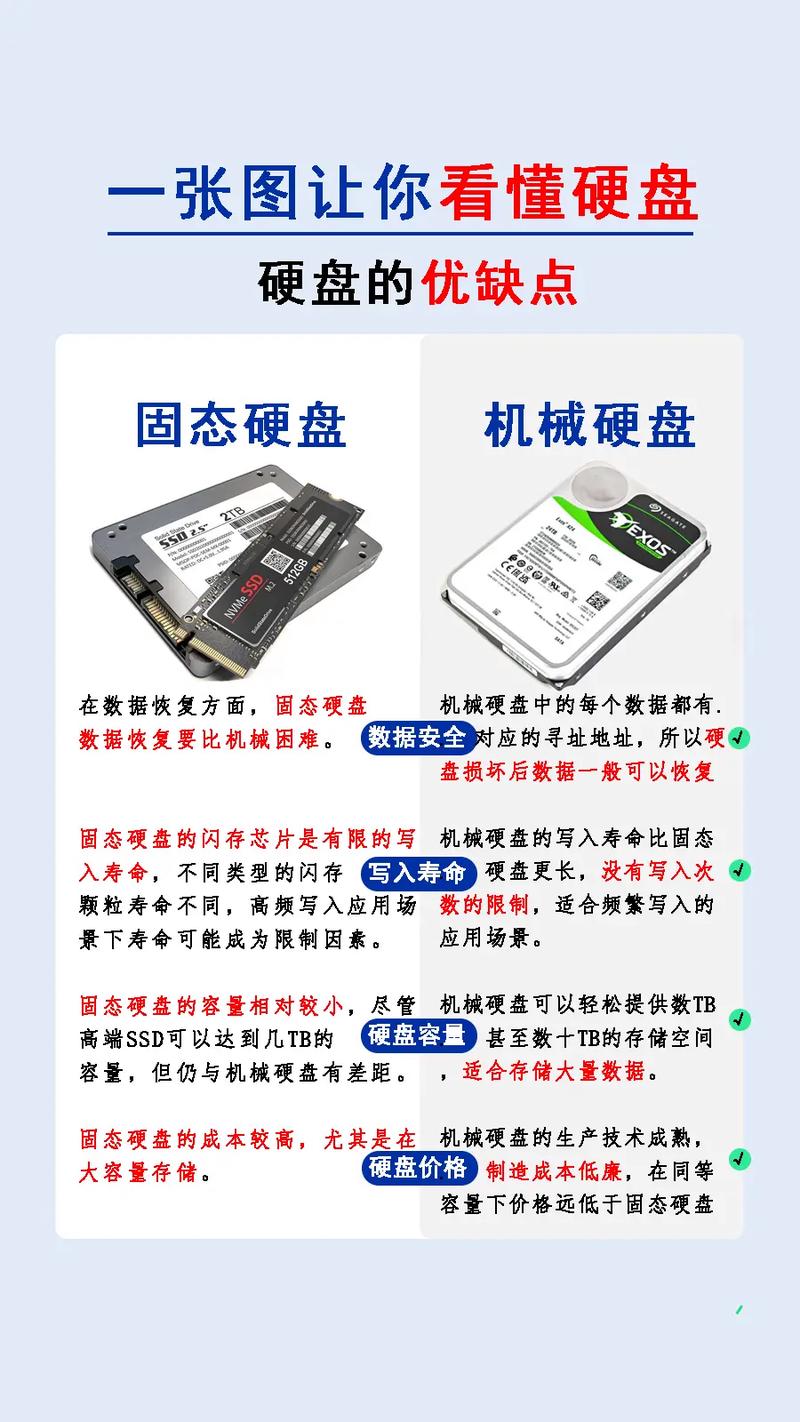启动固态硬盘的初始化过程,这涉及到对新购买的硬盘或需要恢复出厂设置的硬盘进行必要的配置,其核心目标是使它们能够被操作系统识别并投入使用。遵循正确的初始化流程,能够保障硬盘性能的稳定,从而提升电脑的运行效率。接下来,我将逐一阐述固态硬盘初始化的各个重要步骤。
准备工作

开始固态硬盘初始化操作前,我们必须确认所有准备工作已完成。首先,需核实固态硬盘是否完好无缺,这可以通过使用专门的检测软件来完成。接着,必须保证有一台电脑能够正常运行,并且该电脑已经安装了必要的操作系统和驱动。此外,还需准备一个容量充足的U盘,以便存储可能需要的系统镜像文件等相关资料。

数据备份同样非常重要。虽然新硬盘经常是闲置的,但如果旧硬盘需要重新设置,就必须要先将关键文件复制到其他存储介质上。采取这种措施是为了防止数据丢失可能造成的损失。在备份过程中,可以选择使用移动硬盘、云存储等多种方式进行。
进入磁盘管理
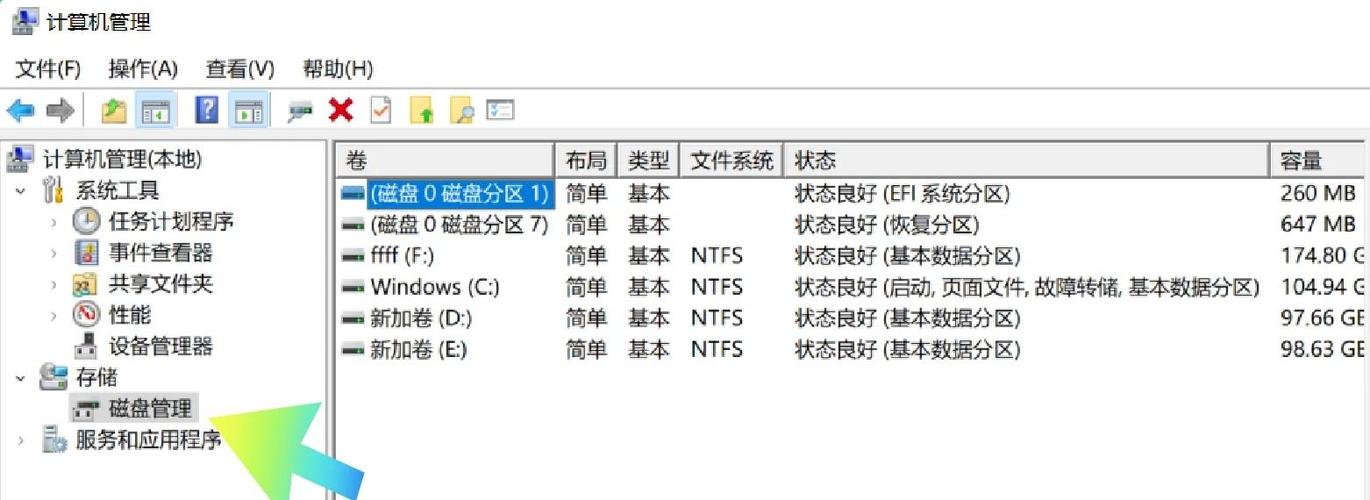
在初始化阶段,对磁盘进行管理显得尤为关键。在Windows系统里,实现这一步骤有多种途径。比如,你可以通过右键点击“我的电脑”图标,选择“管理”功能,然后在弹出的计算机管理界面中,查找并点击“磁盘管理”这一功能模块。另外,您可以通过同时按住“Win”键和“R”键来打开运行对话框,之后在对话框里输入“diskmgmt.msc”指令,再按回车键,就可以直接进入磁盘管理界面了。
进入磁盘管理界面,便能一目了然地观察到电脑中连接的全部磁盘设备,这其中自然包括我们打算进行格式化的固态硬盘。在此操作中,务必仔细识别固态硬盘的盘符及其当前的运行状态,以免因选择不当而引发错误的操作。
选择初始化类型
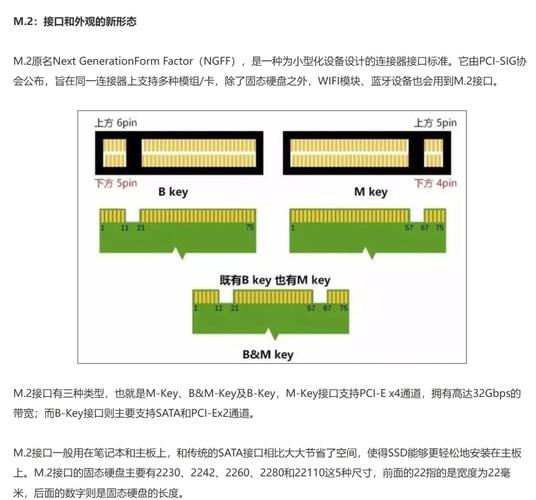
在磁盘管理界面中定位到固态硬盘的具体位置,接着用鼠标右键点击磁盘区域,随即会弹出一个操作菜单。在菜单中,我们需要挑选“初始化磁盘”这一功能。操作完成后,会弹出一个初始化磁盘的界面。在这个界面里,我们需要确定初始化的方式,通常有两种选择,一是“MBR”格式,二是“GPT”格式。MBR分区表适用于较旧的系统以及容量较小的硬盘。此外,它所支持的最大硬盘容量为2TB。相对而言,GPT分区表作为新近推出的标准,能够适配更大容量的硬盘。同时,在应用过程中,GPT分区表还能提供更稳定的运行和更高的可靠性。
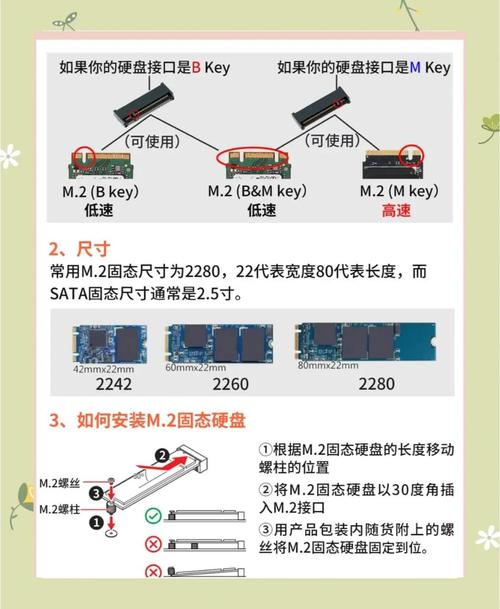
若您的电脑操作系统较为先进,并且配备了较大容量的固态硬盘,我们推荐您使用GPT分区表。然而,如果您的电脑运行的是较旧的操作系统,您可能需要考虑使用MBR分区表,这样可以避免遇到设备无法识别的问题。
分配分区

初始化完毕,便需开始执行分区分配的任务。打开磁盘管理界面,对未分配的固态硬盘空间执行右键点击,选择“创建简单卷”这一选项。进入向导界面,用户可依据个人需求调整分区的大小。例如,操作系统可以安装在一个分区中,而数据资料则可以存放在另一个分区。分区的容量分配需根据实际使用需求来定。
确定了分区的大小之后,我们需要为该分区指定一个驱动器标识符,如此操作系统方能辨识并加以利用。此外,我们还需挑选一种文件系统格式,比如NTFS或FAT32。NTFS这种格式能够处理更大的文件,并且具备更高级别的权限管理功能,因此通常情况下,我们会建议采用NTFS格式。
格式化操作
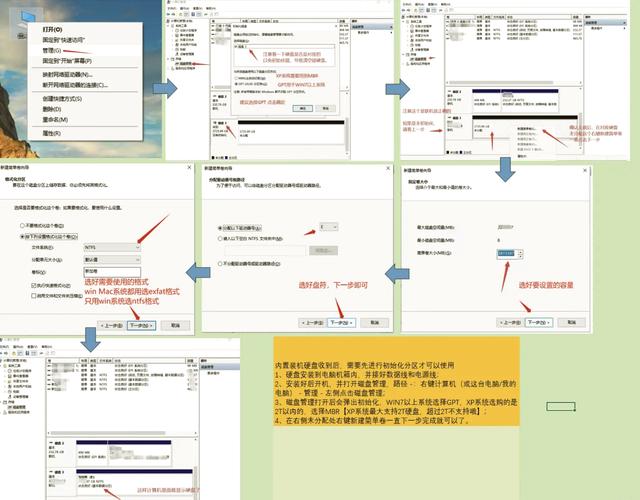
分区分配完成之后,就要对各个分区进行格式化操作。只需用鼠标右键点击新建的分区,选择“格式化”这一选项。在弹出的格式化设置中,可以调整文件系统类型和分配单元的大小等设置。通常情况下,直接采用系统默认的参数即可,但如果对硬盘有特定的使用要求,则可依据具体需求对参数做出相应的调整。

格式化操作可能耗时较长,这一时长主要受到硬盘大小和性能的影响。在此期间,请勿随意停止操作,以免造成硬盘损坏。格式化一旦完成,硬盘的分区功能便会恢复正常。
检查与使用
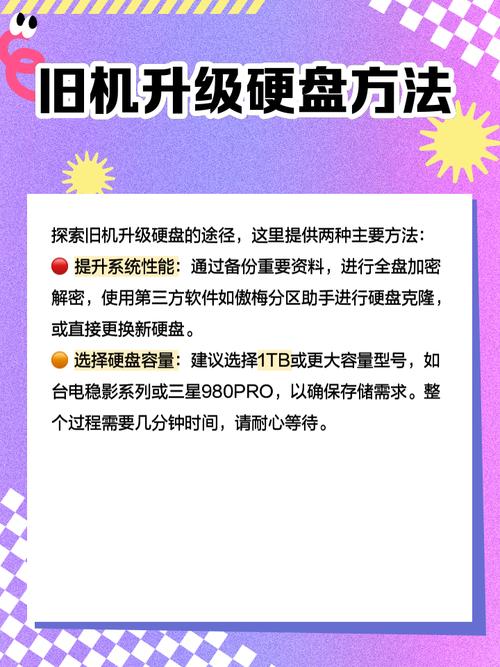
固态硬盘初始化和分区格式化完成后,紧接着需要进行检测。在操作系统里,我们可以逐一检查各个分区,确认文件读写是否顺畅。如果遇到异常,可以借助磁盘检测工具来排查和修正问题。此外,我们还可以利用硬盘性能测试软件,对固态硬盘的读写速度等关键性能指标进行评估,以确保其性能符合预期要求。
检查完毕确认无误后,固态硬盘即可开始正式使用。在使用过程中,必须定期进行保养,这样才能保证其性能始终维持在稳定水平。
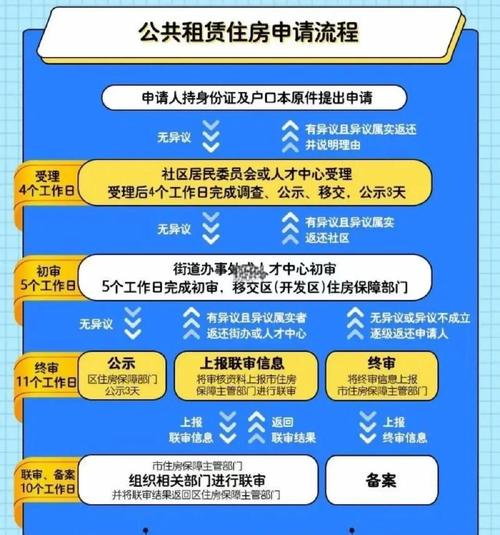
初次安装固态硬盘时,许多人可能遭遇了一些棘手的难题。若本文能给您带来帮助,请记得点赞并转发给更多朋友。